有用户反映打开Excel时总是会弹出windows installer窗口显示正在准备安装,这是怎么回事?为什么打开Excel表格软件就会提示windows installer窗口?下面请看具体解决方法。
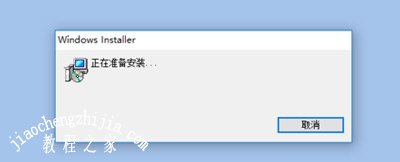
解决方法:
1、等待一会之后,提示变为“windows正在配置Microsoft Visual Studio 2010 Ultimate-CHS 请稍后”,点击取消;
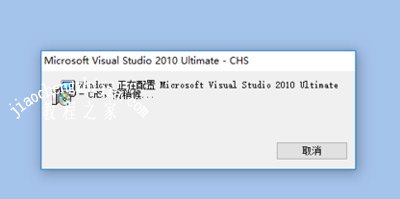
2、取消安装后就可以正常打开excel了,点击左上角的excel图标打开菜单,点击“excel选项”,如图所示;
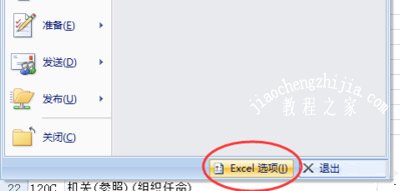
3、打开excel选项后,切换到“加载项”;
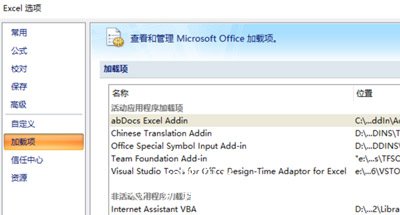
4、在加载项最下面,将“管理”设置为“COM加载项”,点击“转到”按钮;

5、进入COM加载项窗口后,在加载项中取消visual studio相关加载项前面的勾选;
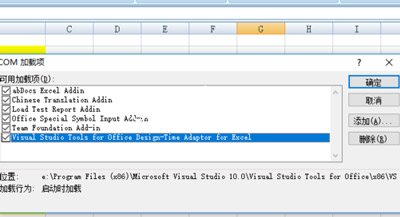
6、如果出现提示“此加载项是为计算机上的所有用户安装的,但只能由管理员连接或断开连接”,可以先关闭Excel,右键点击Excel打开菜单,选择“以管理员身份运行”,重新打开Excel后,重复上述步骤,设置完成后,点击确定。
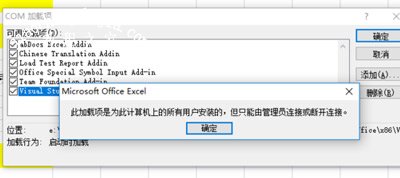
Excel常见问题解答:
Win7系统打开Excel文档提示以只读方式打开怎么解决
怎么查看Excel表格打印后的样子 Excel打印预览使用方法
Excel表格打印时每页都显示标题的设置方法














